Se, como muitos, você se vê frequentemente com uma área de trabalho do Mac caótica, repleta de aplicativos e janelas sobrepostas, o ‘Stage Manager’ do macOS 13 Ventura surge como uma solução eficaz. Apesar do Controle de Missão ser uma ferramenta útil, ele não oferece a organização que o Stage Manager proporciona. Esta funcionalidade inovadora permite organizar janelas de maneira sistemática e até mesmo agrupar aplicativos conforme as tarefas em andamento. Se você deseja otimizar sua área de trabalho com o Stage Manager, veja como habilitá-lo e utilizá-lo no macOS Ventura.
Utilizando o Stage Manager no Mac (2022)
Como Ativar o Stage Manager
Habilitar o Stage Manager é um processo simples. Siga os passos abaixo para começar a usufruir desta ferramenta em poucos instantes:
- Localize e abra o ‘Central de Controle’ na barra de menus do seu Mac.
- Dentro da Central de Controle, procure e clique no ícone do ‘Stage Manager’ para ativá-lo no seu Mac.
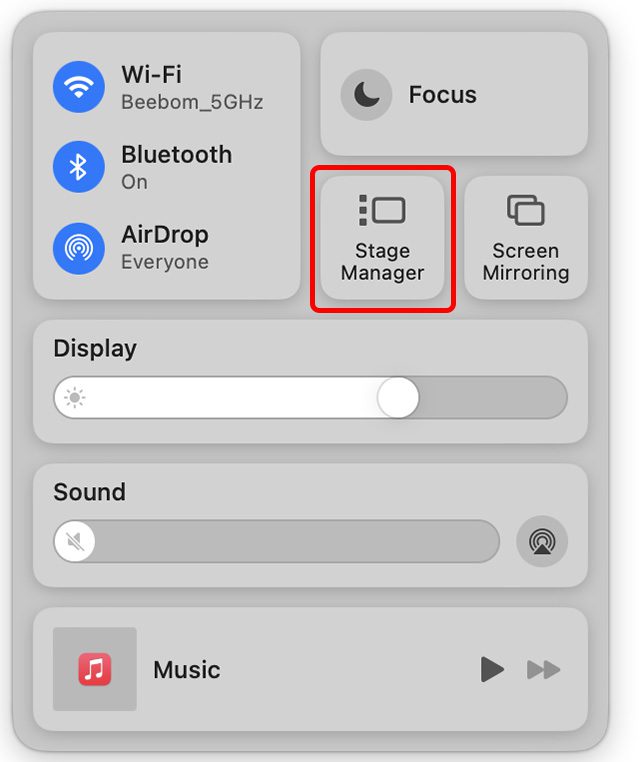
Com isso, o macOS Ventura organizará automaticamente suas janelas abertas, facilitando a navegação entre elas. Você pode alternar entre os aplicativos clicando neles na barra lateral do Stage Manager, ou usar o atalho command + Tab.
Agrupando e Desagrupando Aplicativos no Stage Manager
Como Agrupar Aplicativos no Stage Manager
Por padrão, o Stage Manager organiza cada aplicativo aberto separadamente na sua área de trabalho. No entanto, se você estiver trabalhando com dois ou mais aplicativos simultaneamente, como usar o Microsoft Edge enquanto monitora mensagens no Slack, o Stage Manager oferece a opção de agrupá-los. Veja como:
- Com o Stage Manager habilitado, abra a janela de um dos aplicativos que você deseja agrupar. Por exemplo, mantenha o Microsoft Edge em primeiro plano, como visto na imagem abaixo.

- Para adicionar outro aplicativo ao grupo, como o aplicativo Ajustes, arraste-o da barra lateral do Stage Manager diretamente para a área de trabalho, junto com o primeiro aplicativo. Assim, os dois aplicativos serão agrupados automaticamente.
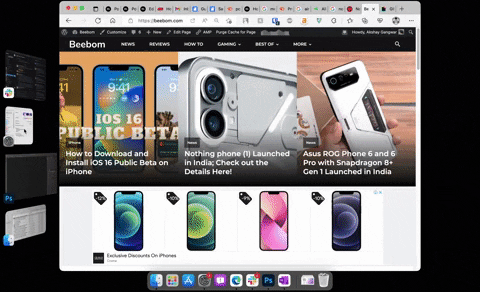 Combinando dois aplicativos em um grupo no Stage Manager
Combinando dois aplicativos em um grupo no Stage Manager
Nota: Você pode agrupar dois aplicativos distintos ou múltiplas janelas do mesmo aplicativo, adaptando-se ao seu fluxo de trabalho.
Dica profissional: se você tiver vários aplicativos agrupados, use o atalho command + til (~) para alternar entre eles.
Como Desagrupar Aplicativos
Desagrupar aplicativos ou janelas é igualmente simples:
- Abra o grupo de aplicativos que você deseja separar.
- Arraste o aplicativo que deseja remover do grupo e solte-o na barra lateral do Stage Manager, como demonstrado no GIF abaixo.
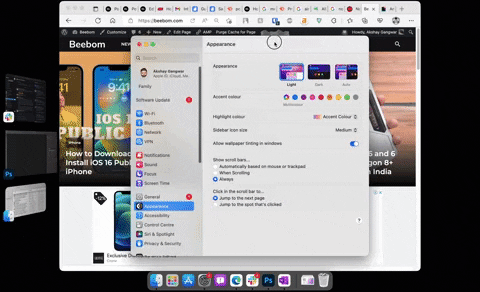
- Repita o processo para desagrupar outras janelas ou aplicativos conforme necessário.
Exibir Itens da Área de Trabalho com o Stage Manager Ativado
Ao ativar o Stage Manager, os ícones da área de trabalho são automaticamente ocultados, proporcionando um espaço de trabalho limpo e sem distrações. Se você precisar acessar algum item da sua área de trabalho, basta clicar em qualquer área vazia da tela. Isso ocultará as janelas abertas e tornará visíveis os ícones da área de trabalho.
Para retornar ao trabalho, clique novamente em qualquer espaço vazio para ocultar os ícones e trazer as janelas de volta, ou selecione um aplicativo na barra lateral do Stage Manager.
Desativando o Stage Manager
O Stage Manager, embora útil, pode não ser a preferência de todos. Caso você não o considere adequado para seu fluxo de trabalho, é possível desativá-lo a qualquer momento:
- Acesse a Central de Controle no seu Mac e clique no ícone do Stage Manager.
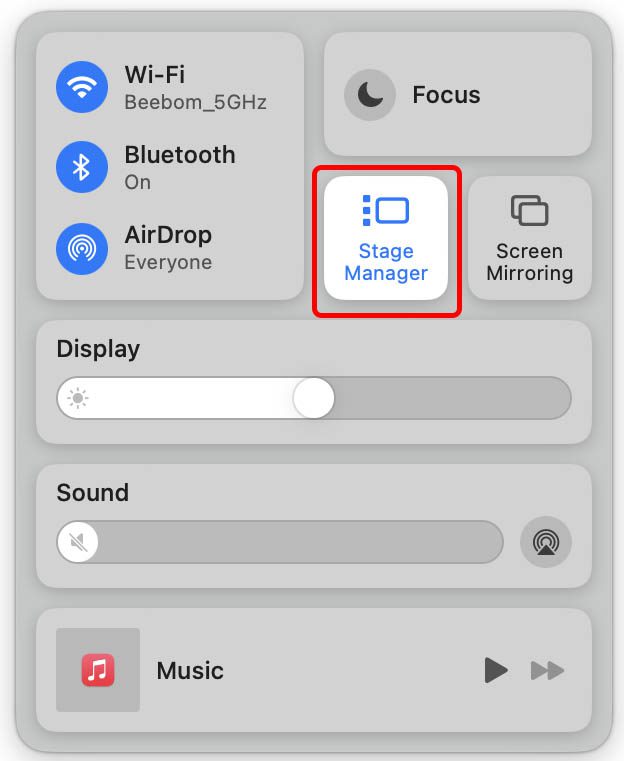
- Desative a chave ao lado de ‘Gerenciador de Palco’ para desabilitá-lo no seu Mac.
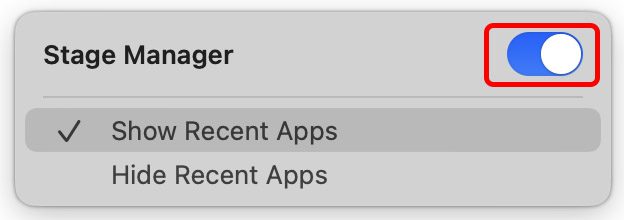
Perguntas Frequentes Sobre o Stage Manager no Mac
Quais Macs são compatíveis com o Stage Manager?
O Stage Manager está disponível em todos os Macs compatíveis com o macOS 13 Ventura. Consulte a lista de dispositivos compatíveis com macOS Ventura no artigo relacionado.
É possível redimensionar ou reorganizar as miniaturas do Stage Manager?
Não, as miniaturas do Stage Manager não podem ser redimensionadas ou reorganizadas.
Como alternar entre diferentes janelas do mesmo aplicativo no Stage Manager?
Use o atalho command+til (~) para alternar rapidamente entre as janelas do mesmo aplicativo.
É possível encerrar um aplicativo pela miniatura do Stage Manager?
Não. Não é possível encerrar um aplicativo usando a miniatura do Stage Manager.
O Stage Manager Simplifica o Gerenciamento de Janelas no macOS Ventura
O Stage Manager é uma ferramenta que facilita a organização de múltiplas janelas abertas no Mac. Agora que você aprendeu como ativar o recurso no macOS 13 Ventura, experimente e descubra se ele se adapta ao seu fluxo de trabalho. Se não, você sempre pode desativá-lo e continuar usando seu Mac da maneira que preferir. Compartilhe sua opinião e experiências com o Stage Manager nos comentários abaixo.